Garmin OREGON 600T, OREGON 650T, OREGON 650 Manual [de]

Oregon® 600-Serie
Benutzerhandbuch
April 2013 |
190-01552-32_0A |
Gedruckt in Taiwan |
Alle Rechte vorbehalten. Gemäß Urheberrechten darf dieses Handbuch ohne die schriftliche Genehmigung von Garmin weder ganz noch teilweise kopiert werden. Garmin behält sich das Recht vor, Änderungen und Verbesserungen an seinen Produkten vorzunehmen und den Inhalt dieses Handbuchs zu ändern, ohne Personen oder Organisationen über solche Änderungen oder Verbesserungen informieren zu müssen. Unter www.garmin.com finden Sie aktuelle Updates sowie zusätzliche Informationen zur Verwendung dieses Produkts.
Garmin®, das Garmin-Logo, Auto Lap®, BlueChart®, City Navigator®, Oregon® und TracBack® sind Marken von Garmin Ltd. oder deren Tochtergesellschaften und sind in den USA und anderen Ländern eingetragen. ANT+™, BaseCamp™, chirp™, Garmin Connect™, HomePort™ und tempe™ sind Marken von Garmin Ltd. oder deren Tochtergesellschaften. Diese Marken dürfen nur mit ausdrücklicher Genehmigung von Garmin verwendet werden.
Die Wortmarke Bluetooth® und die Logos sind Eigentum von Bluetooth SIG, Inc. und werden von Garmin ausschließlich unter Lizenz verwendet. Mac® ist eine eingetragene Marke von Apple Computer, Inc. Windows® ist in den USA und anderen Ländern eine eingetragene Marke der Microsoft Corporation. microSD™ und das microSDHC Logo sind Marken von SD-3C, LLC. Andere Marken und Markennamen sind Eigentum ihrer jeweiligen Inhaber.
Inhaltsverzeichnis |
|
Einführung...................................................................... |
1 |
Erste Schritte ............................................................................. |
1 |
Übersicht über das Gerät ........................................................... |
1 |
Informationen zu Akku/Batterien ................................................ |
1 |
Einlegen des externen NiMH-Akkupacks .............................. |
1 |
Einlegen von AA-Batterien .................................................... |
2 |
Einschalten des Geräts .............................................................. |
2 |
Erfassen von Satellitensignalen und Aufzeichnen von |
|
Tracks .................................................................................... |
2 |
Verwenden des Touchscreens .............................................. |
2 |
Wegpunkte, Routen und Tracks .................................. |
2 |
Wegpunkte ................................................................................. |
2 |
Erstellen von Wegpunkten .................................................... |
2 |
Markieren eines Wegpunkts mithilfe der Karte ..................... |
2 |
Suchen von Wegpunkten ...................................................... |
2 |
Bearbeiten von Wegpunkten ................................................. |
2 |
Löschen von Wegpunkten ..................................................... |
3 |
Erhöhen der Genauigkeit einer Wegpunktposition ................ |
3 |
Projizieren von Wegpunkten ................................................. |
3 |
Menü „Zieleingabe“ .................................................................... |
3 |
Optionale Karten ................................................................... |
3 |
Suchen von Positionen nach Namen .................................... |
3 |
Suchen von Positionen in der Nähe anderer Positionen ....... |
3 |
Suchen von Adressen ........................................................... |
3 |
Routen ....................................................................................... |
3 |
Erstellen von Routen ............................................................. |
3 |
Bearbeiten des Namens einer Route .................................... |
3 |
Bearbeiten von Routen ......................................................... |
3 |
Anzeigen von Routen auf der Karte ...................................... |
3 |
Löschen von Routen ............................................................. |
3 |
Anzeigen der aktiven Route .................................................. |
3 |
Umkehren von Routen .......................................................... |
4 |
Tracks ........................................................................................ |
4 |
Erstellen von Trackaufzeichnungen ...................................... |
4 |
Anpassen der Trackaufzeichnung ......................................... |
4 |
Navigieren mit TracBack® .................................................... |
4 |
Speichern des aktuellen Tracks ............................................ |
4 |
Anzeigen von Trackinformationen ......................................... |
4 |
Anzeigen des Höhenprofils eines Tracks .............................. |
4 |
Speichern einer Position auf dem Track ............................... |
4 |
Ändern der Trackfarbe .......................................................... |
4 |
Archivieren gespeicherter Tracks .......................................... |
4 |
Löschen des aktuellen Tracks ............................................... |
4 |
Löschen von Tracks .............................................................. |
4 |
Garmin Adventures .................................................................... |
4 |
Senden von Dateien an BaseCamp ...................................... |
4 |
Erstellen von Adventures ...................................................... |
5 |
Starten von Adventures ......................................................... |
5 |
Navigation....................................................................... |
5 |
Navigieren zu einem Ziel ........................................................... |
5 |
Beenden der Navigation ........................................................ |
5 |
Markieren einer Mann-über-Bord-Position und Navigieren zu |
|
dieser Position ........................................................................... |
5 |
Navigieren mit der Karte ............................................................ |
5 |
Navigieren einer Fahrzeugroute ............................................ |
5 |
Navigieren mit dem Kompass .................................................... |
5 |
Kalibrieren des Kompasses .................................................. |
5 |
Kurszeiger ............................................................................. |
5 |
Navigieren mit der Funktion „Peilen und los“ ............................. |
6 |
Höhenprofil ................................................................................. |
6 |
Navigieren zu einem Punkt im Profil ..................................... |
6 |
Ändern des Profiltyps ............................................................ |
6 |
Zurücksetzen des Höhenprofils ............................................. |
6 |
Kalibrieren des barometrischen Höhenmessers ................... |
6 |
Reisecomputer ........................................................................... |
6 |
Zurücksetzen des Reisecomputers ....................................... |
6 |
Kamera und Fotos......................................................... |
6 |
Aufnehmen von Fotos ................................................................ |
6 |
Anzeigen von Fotos ................................................................... |
6 |
Anzeigen von Diaschauen .................................................... |
6 |
Sortieren von Fotos ............................................................... |
6 |
Anzeigen der Positionen von Fotos ...................................... |
7 |
Verwenden eines Fotos als Hintergrund ............................... |
7 |
Löschen von Fotos ................................................................ |
7 |
Navigieren zu Fotos .............................................................. |
7 |
Geocaches...................................................................... |
7 |
Herunterladen von Geocaches .................................................. |
7 |
Filtern der Geocache-Liste ......................................................... |
7 |
Erstellen und Speichern von Geocache-Filtern ..................... |
7 |
Bearbeiten von benutzerdefinierten Geocache-Filtern .......... |
7 |
Navigieren zu Geocaches .......................................................... |
7 |
Loggen von Geocaches ............................................................. |
7 |
chirp™ ........................................................................................ |
7 |
Aktivieren der chirp Suche .................................................... |
7 |
Suchen von Geocaches mit einem chirp ............................... |
7 |
Fitness............................................................................ |
8 |
Laufen oder Radfahren mit dem Gerät ...................................... |
8 |
Protokoll ..................................................................................... |
8 |
Anzeigen von Aktivitäten ....................................................... |
8 |
Löschen von Aktivitäten ........................................................ |
8 |
Verwenden von Garmin Connect .......................................... |
8 |
Optionales Fitnesszubehör ........................................................ |
8 |
Koppeln von ANT+ Sensoren ................................................ |
8 |
Tipps zum Koppeln von ANT+ Zubehör mit dem Garmin |
|
Gerät ..................................................................................... |
8 |
Informationen zu Herzfrequenz-Bereichen ................................ |
8 |
Fitnessziele ........................................................................... |
8 |
Einrichten von Herzfrequenz-Bereichen ............................... |
8 |
Anwendungen................................................................ |
9 |
Verwenden der 3D-Ansicht ........................................................ |
9 |
Drahtloses Senden und Empfangen von Daten ......................... |
9 |
Einrichten von Annäherungsalarmen ......................................... |
9 |
Verwenden der Taschenlampe .................................................. |
9 |
Berechnen der Größe von Flächen ............................................ |
9 |
Verwenden des Rechners .......................................................... |
9 |
Anzeigen von Kalender und Almanach ...................................... |
9 |
Einstellen eines Alarms ............................................................ |
10 |
Starten des Countdown-Timers ............................................... |
10 |
Öffnen der Stoppuhr ................................................................ |
10 |
Satellitenseite ........................................................................... |
10 |
Ändern der Satellitenansicht ............................................... |
10 |
Deaktivieren des GPS ......................................................... |
10 |
Simulieren von Positionen ................................................... |
10 |
Anpassen des Geräts.................................................. |
10 |
Anpassen der Helligkeit der Beleuchtung ................................ |
10 |
Menüfeldfolge .......................................................................... |
10 |
Anpassen des Hauptmenüs ................................................ |
10 |
Sperren des Touchscreens ................................................. |
10 |
Drehen des Bildschirms ...................................................... |
10 |
Sperren der Bildschirmausrichtung ..................................... |
10 |
Erstellen von Kurzbefehlen ................................................. |
10 |
Hinzufügen von Kurzbefehlen zum Hauptmenü .................. |
11 |
Benutzerdefinierte Datenfelder und Anzeigen ......................... |
11 |
Aktivieren der Datenfelder der Karte ................................... |
11 |
Anpassen der Datenfelder .................................................. |
11 |
Anpassen von Anzeigen ..................................................... |
11 |
Profile ....................................................................................... |
11 |
Inhaltsverzeichnis |
i |
Auswählen eines Profils ...................................................... |
11 |
Erstellen von benutzerdefinierten Profilen .......................... |
11 |
Bearbeiten eines Profilnamens ........................................... |
11 |
Löschen von Profilen ........................................................... |
11 |
Anpassen der Tasten ............................................................... |
11 |
Systemeinstellungen ................................................................ |
11 |
Informationen zu GPS und GLONASS ............................... |
11 |
Einstellungen für die serielle Schnittstelle ........................... |
11 |
Anzeigeeinstellungen ............................................................... |
12 |
Darstellungseinstellungen ........................................................ |
12 |
Aktivieren von Bildlaufsteuerungen .......................................... |
12 |
Einrichten der Touchscreen-Empfindlichkeit ............................ |
12 |
Einrichten der Töne des Geräts ............................................... |
12 |
Karteneinstellungen ................................................................. |
12 |
Erweiterte Karteneinstellungen ........................................... |
12 |
Trackeinstellungen ................................................................... |
12 |
Routingeinstellungen ............................................................... |
13 |
Richtungseinstellungen ............................................................ |
13 |
Höhenmessereinstellungen ..................................................... |
13 |
Positionsformateinstellungen ................................................... |
13 |
Einrichten der Maßeinheiten .................................................... |
13 |
Zeiteinstellungen ...................................................................... |
13 |
Kameraeinstellungen ............................................................... |
13 |
Geocaching-Einstellungen ....................................................... |
13 |
ANT+ Sensoreinstellungen ...................................................... |
13 |
Fitnesseinstellungen ................................................................ |
14 |
Einrichten des Fitness-Benutzerprofils ................................ |
14 |
Speichern von Runden nach Distanz .................................. |
14 |
Marineeinstellungen ................................................................. |
14 |
Einrichten von Marinealarmen ............................................ |
14 |
Zurücksetzen von Daten .......................................................... |
14 |
Wiederherstellen der Werksstandards für bestimmte |
|
Einstellungen ....................................................................... |
14 |
Wiederherstellen der Werksstandards für Einstellungen |
|
bestimmter Seiten ............................................................... |
14 |
Wiederherstellen aller Standardeinstellungen ..................... |
14 |
Geräteinformationen.................................................... |
14 |
Informationen zu Akku/Batterien .............................................. |
14 |
Optimieren der Batterie-Laufzeit ......................................... |
14 |
Aktivieren des Energiesparmodus ...................................... |
14 |
Stromsparen beim Aufladen des Geräts ............................. |
14 |
Aufbewahrung über einen längeren Zeitraum ..................... |
15 |
Pflege des Geräts .................................................................... |
15 |
Reinigen des Geräts ........................................................... |
15 |
Reinigen des Touchscreens ................................................ |
15 |
Eindringen von Wasser ....................................................... |
15 |
Technische Daten .................................................................... |
15 |
Datenverwaltung ...................................................................... |
15 |
Dateiformate ........................................................................ |
15 |
Installieren einer Speicherkarte ........................................... |
15 |
Verbinden des Geräts mit dem Computer ........................... |
15 |
Übertragen von Dateien auf das Gerät ............................... |
15 |
Löschen von Dateien .......................................................... |
16 |
Entfernen des USB-Kabels ................................................. |
16 |
Fehlerbehebung ....................................................................... |
16 |
Anzeigen von Geräteinformationen ..................................... |
16 |
Aktualisieren der Software .................................................. |
16 |
Zurücksetzen des Geräts .................................................... |
16 |
Registrieren des Geräts ...................................................... |
16 |
Weitere Informationsquellen ............................................... |
16 |
Anhang.......................................................................... |
16 |
Befestigen des Karabinerclips ................................................. |
16 |
Entfernen des Karabinerclips .............................................. |
16 |
Optionale Karten ...................................................................... |
16 |
tempe ....................................................................................... |
16 |
Datenfelder .............................................................................. |
16 |
Berechnen von Herzfrequenz-Bereichen ................................. |
18 |
Index.............................................................................. |
20 |
ii |
Inhaltsverzeichnis |
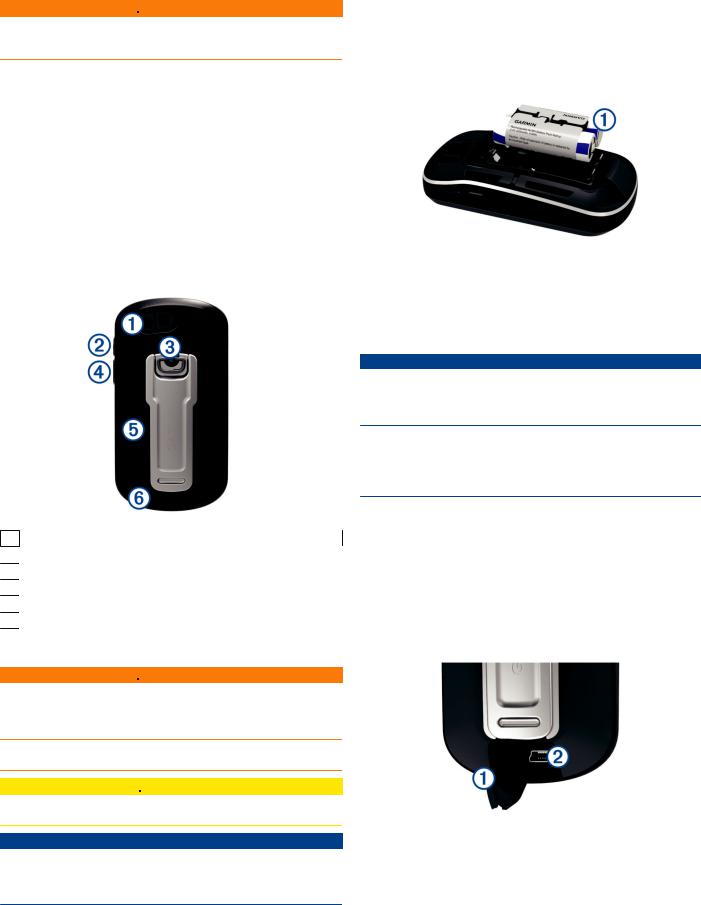
Einführung
 WARNUNG
WARNUNG
Lesen Sie alle Produktwarnungen und sonstigen wichtigen Informationen der Anleitung Wichtige Sicherheitsund Produktinformationen, die dem Produkt beiliegt.
Erste Schritte
Führen Sie bei der ersten Verwendung des Geräts folgende Aufgaben aus, um das Gerät einzurichten und die grundlegenden Funktionen kennenzulernen.
1 Legen Sie die Batterien ein (Seite 1). 2 Schalten Sie das Gerät ein (Seite 2). 3 Registrieren Sie das Gerät (Seite 16).
4 Erfassen Sie Satellitensignale (Seite 2).
5 Wählen Sie  , um die Statusseite anzuzeigen (Seite 10). 6 Markieren Sie einen Wegpunkt (Seite 2).
, um die Statusseite anzuzeigen (Seite 10). 6 Markieren Sie einen Wegpunkt (Seite 2).
7 Navigieren Sie zu einem Ziel (Seite 5).
Übersicht über das Gerät
Kameraobjektiv (nur Modelle 650 und 650t)
À
 Einschalttaste
Einschalttaste
Á
D-Ring der Batterieabdeckung
Â
Benutzertaste (Seite 11)
Ã
microSD™ Kartensteckplatz (unter der Batterieabdeckung)
Ä
Mini-USB-Anschluss (unter der Schutzkappe)
Å
Informationen zu Akku/Batterien
 WARNUNG
WARNUNG
Der Temperaturbereich des Geräts liegt möglicherweise über dem zulässigen Temperaturbereich einiger Batterien. Alkalibatterien können bei hohen Temperaturen beschädigt werden.
Verwenden Sie zum Entnehmen der Batterien keine scharfen Gegenstände.
 ACHTUNG
ACHTUNG
Wenden Sie sich zum ordnungsgemäßen Recycling der Batterien an die zuständige Abfallentsorgungsstelle.
HINWEIS
Alkalibatterien verlieren bei abnehmenden Temperaturen zunehmend an Leistung. Verwenden Sie daher LithiumBatterien, wenn Sie das Gerät bei Minustemperaturen einsetzen.
Einlegen des externen NiMH-Akkupacks
Das Gerät wird mit dem optionalen NiMH-Akkupack (nur Modelle 650 und 650t) oder mit zwei AA-Batterien betrieben (Seite 2).
1Drehen Sie den D-Ring gegen den Uhrzeigersinn, und ziehen Sie ihn nach oben, um die Abdeckung abzunehmen.
2 Verwenden Sie den Akkupack aus dem Lieferumfang des
À
Produkts.
3Legen Sie den Akkupack ein, und achten Sie dabei auf die korrekte Ausrichtung der Pole.
4 Drücken Sie den Akkupack vorsichtig ein.
5Setzen Sie die Akkuabdeckung wieder auf, und drehen Sie den D-Ring im Uhrzeigersinn.
Aufladen des Akkupacks
HINWEIS
Zum Schutz vor Korrosion sollten Sie den Mini-USB-Anschluss, die Schutzkappe und den umliegenden Bereich vor dem Aufladen oder dem Anschließen an einen Computer sorgfältig abtrocknen.
Verwenden Sie das Gerät nicht, um Akkus aufzuladen, die nicht von Garmin® bereitgestellt wurden. Das Aufladen eines Akkus, der nicht von Garmin bereitgestellt wurde, kann zur Beschädigung des Geräts und zum Erlöschen der Garantie führen.
Bevor Sie den kleinen Stecker des USB-Kabels mit dem Gerät verbinden können, müssen Sie möglicherweise eine optionale Halterung entfernen.
HINWEIS: Der Akku wird nicht aufgeladen, wenn er sich außerhalb des Temperaturbereichs von 0 °C bis 50 °C (32 °F bis 122 °F) befindet.
Sie können den Akku über eine Steckdose oder einen USBAnschluss am Computer aufladen.
1 Heben Sie die Schutzkappe über dem Mini-USB-
À
Anschluss an.
Á
2Stecken Sie das schmale Ende des USB-Kabels in den Mini- USB-Anschluss.
3Schließen Sie den USB-Stecker des Kabels an das Netzteil oder einen USB-Anschluss am Computer an.
4Schließen Sie das Netzteil an eine Steckdose an.
Wenn Sie das Gerät an eine Stromquelle anschließen, schaltet sich das Gerät ein.
Einführung |
1 |

5 Laden Sie den Akku vollständig auf.
Einlegen von AA-Batterien
Anstelle des optionalen NiMH-Akkupacks (Seite 1) können Sie zwei Alkali-, NiMHoder Lithium-Batterien verwenden. Dies ist nützlich, wenn Sie unterwegs sind und den NiMH-Akkupack nicht aufladen können. Beste Ergebnisse erzielen Sie mit NiMHAkkus oder Lithium-Batterien.
HINWEIS: Normale Alkalibatterien werden für Oregon 650Modelle bei Verwendung der Kamerafunktion nicht empfohlen.
1Drehen Sie den D-Ring gegen den Uhrzeigersinn, und ziehen Sie ihn nach oben, um die Abdeckung abzunehmen.
2Legen Sie zwei AA-Batterien ein, und achten Sie dabei auf die korrekte Ausrichtung der Pole.
3Setzen Sie die Akkuabdeckung wieder auf, und drehen Sie den D-Ring im Uhrzeigersinn.
4 Halten Sie  gedrückt.
gedrückt.
5 Wählen Sie Einstellungen > System > AA-Batterietyp. 6 Wählen Sie Alkalisch, Lithium oder NiMH-Akku.
Einschalten des Geräts
Halten Sie  gedrückt.
gedrückt.
Erfassen von Satellitensignalen und Aufzeichnen von Tracks
Bevor Sie die GPS-Navigationsfunktionen verwenden können, um beispielsweise Tracks aufzuzeichnen, müssen Sie Satellitensignale erfassen. Das Gerät benötigt möglicherweise eine unbehinderte Sicht zum Himmel, um Satellitensignale zu erfassen.
Weitere Informationen zu GPS finden Sie unter www.garmin.com/aboutGPS.
1 Halten Sie  gedrückt.
gedrückt.
2 Warten Sie, während das Gerät Satelliten erfasst.
Wenn 



 grün angezeigt wird, hat das Gerät Satellitensignale erfasst. Uhrzeit und Datum werden automatisch basierend auf der GPS-Position eingerichtet.
grün angezeigt wird, hat das Gerät Satellitensignale erfasst. Uhrzeit und Datum werden automatisch basierend auf der GPS-Position eingerichtet.
3Gehen Sie ein wenig herum, um einen Track aufzuzeichnen (Seite 4).
4Wählen Sie eine Option:
•Wählen Sie Karte, um den Track auf der Karte anzuzeigen.
•Wählen Sie Kompass, um den Kompass und anpassbare Datenfelder anzuzeigen.
•Wählen Sie Reisecomputer, um aktuelle Daten zu Geschwindigkeit und Distanz sowie andere hilfreiche Statistiken anzuzeigen.
Verwenden des Touchscreens
•Tippen Sie auf den Bildschirm, um ein Element auszuwählen.
•Ziehen oder fahren Sie mit dem Finger über den Bildschirm, um die Ansicht zu verschieben oder einen Bildlauf durchzuführen.
•Ziehen Sie zwei Finger von außen nach innen zusammen, um die Ansicht zu verkleinern.
•Ziehen Sie zwei Finger von innen nach außen auseinander, um die Ansicht zu vergrößern.
•Führen Sie jede Touchscreen-Auswahl einzeln durch.
•Wählen Sie  , um die Änderungen zu speichern und die Seite zu schließen.
, um die Änderungen zu speichern und die Seite zu schließen.
•Wählen Sie  , um die Seite zu schließen und zur vorherigen Seite zurückzukehren.
, um die Seite zu schließen und zur vorherigen Seite zurückzukehren.
•Wählen Sie  , um zur vorherigen Seite zurückzukehren.
, um zur vorherigen Seite zurückzukehren.
•Halten Sie  gedrückt, um zum Hauptmenü zurückzukehren.
gedrückt, um zum Hauptmenü zurückzukehren.
•Wählen Sie  , um bestimmte Menüelemente für die Seite anzuzeigen, die Sie sich ansehen.
, um bestimmte Menüelemente für die Seite anzuzeigen, die Sie sich ansehen.
Wegpunkte, Routen und Tracks
Wegpunkte
Wegpunkte sind Positionen, die Sie auf dem Gerät aufzeichnen und speichern.
Erstellen von Wegpunkten
Sie können die aktuelle Position als Wegpunkt speichern. 1 Wählen Sie die Schnellwahltaste.
Standardmäßig wird mit der Schnellwahltaste ein Wegpunkt markiert.
2Wählen Sie bei Bedarf ein Feld aus, um Änderungen am Wegpunkt vorzunehmen.
3 Wählen Sie Speichern.
Markieren eines Wegpunkts mithilfe der Karte 1 Wählen Sie Karte.
2 Wählen Sie eine Position auf der Karte.
3 Wählen Sie oben im Bildschirm die Informationsleiste aus.
4 Wählen Sie  > OK.
> OK.
Suchen von Wegpunkten
1 Wählen Sie Wegpunkt-Manager.
2 Wählen Sie in der Liste einen Wegpunkt aus.
3Wählen Sie bei Bedarf die Option  , um die Suche einzugrenzen.
, um die Suche einzugrenzen.
4Wählen Sie eine Option:
•Wählen Sie Suchbegriff eingeben, um die Suche mit dem Namen des Wegpunks durchzuführen.
•Wählen Sie Symbol wählen, um die Suche mit dem Symbol des Wegpunkts durchzuführen.
•Wählen Sie Suche, um in der Nähe einer kürzlich gefundenen Position, eines anderen Wegpunkts, der aktuellen Position oder eines Punkts auf der Karte zu suchen.
•Wählen Sie Sortieren, um die Liste der Wegpunkte basierend auf kürzester Distanz oder in alphabetischer Reihenfolge anzuzeigen.
Bearbeiten von Wegpunkten
Bevor Sie einen Wegpunkt bearbeiten können, müssen Sie diesen erstellen.
1 Wählen Sie Wegpunkt-Manager.
2 Wählen Sie einen Wegpunkt.
3Wählen Sie ein Element aus, das Sie bearbeiten möchten, z. B. den Namen.
4 Geben Sie die neuen Informationen ein, und wählen Sie  .
.
2 |
Wegpunkte, Routen und Tracks |
Löschen von Wegpunkten
1 Wählen Sie Wegpunkt-Manager >  > Löschen.
> Löschen.
2 Wählen Sie einen Wegpunkt.
3 Wählen Sie Löschen > Ja.
Erhöhen der Genauigkeit einer Wegpunktposition
Sie können eine Wegpunktposition genauer festlegen, um die Genauigkeit zu erhöhen. Bei der Mittelung wird vom Gerät anhand mehrerer Werte an derselben Position ein Mittelwert berechnet, um eine bessere Genauigkeit zu erreichen.
1 Wählen Sie Wegpunkt-Manager.
2 Wählen Sie einen Wegpunkt.
3 Wählen Sie  > Position mitteln.
> Position mitteln.
4 Gehen Sie zur Wegpunktposition.
5 Wählen Sie Start.
6 Folgen Sie den Anweisungen auf dem Bildschirm.
7Wenn die Statusleiste für die Messwertgenauigkeit einen Status von 100 % erreicht hat, wählen Sie Speichern.
Sie erzielen die besten Ergebnisse, wenn Sie für den Wegpunkt 4 bis 8 Messungen vornehmen und zwischen den Messungen mindestens 90 Minuten warten.
Projizieren von Wegpunkten
Sie können eine neue Position erstellen, indem Sie die Distanz und Peilung von einer markierten Position auf eine neue Position projizieren.
1 Wählen Sie Wegpunkt-Manager.
2 Wählen Sie einen Wegpunkt.
3 Wählen Sie  > Wegpunkt-Projektion.
> Wegpunkt-Projektion.
4 Geben Sie die Peilung ein, und wählen Sie  . 5 Wählen Sie eine Maßeinheit.
. 5 Wählen Sie eine Maßeinheit.
6 Geben Sie die Distanz ein, und wählen Sie  . 7 Wählen Sie Speichern.
. 7 Wählen Sie Speichern.
Menü „Zieleingabe“
Sie können das Menü Zieleingabe verwenden, um nach einem Ziel zu suchen, zu dem Sie navigieren möchten. Nicht alle Kategorien für Zieleingabe sind in allen Gebieten und auf allen Karten verfügbar.
Optionale Karten
Sie können mit dem Gerät zusätzliche Karten verwenden, z. B. BirdsEye-Satellitenbilder, BlueChart® g2-Karten und City Navigator® Detailkarten. Detailkarten können zusätzliche Points of Interest umfassen, z. B. Restaurants oder Marineservices. Weitere Informationen finden Sie unter http://buy.garmin.com. Sie können sich auch an einen Garmin Händler wenden.
Suchen von Positionen nach Namen
1Wählen Sie Zieleingabe > Wegpunkte >  > Suchbegriff eingeben.
> Suchbegriff eingeben.
2 Geben Sie den Namen oder einen Teil des Namens ein. 3 Wählen Sie  .
.
Suchen von Positionen in der Nähe anderer Positionen
1 Wählen Sie Zieleingabe >  > Suche.
> Suche.
2 Wählen Sie eine Option.
3 Wählen Sie eine Position aus.
Suchen von Adressen
Sie können mit optionalen City Navigator-Karten nach Adressen suchen.
1 Wählen Sie Zieleingabe > Adressen.
2Wählen Sie bei Bedarf das Land oder das Bundesland bzw. die Provinz aus.
3 Geben Sie die Stadt oder die Postleitzahl ein.
HINWEIS: Nicht alle Karten bieten die Möglichkeit der Suche nach Postleitzahlen.
4 Wählen Sie die Stadt.
5 Geben Sie die Hausnummer ein.
6 Geben Sie die Straße ein.
Routen
Eine Route setzt sich aus einer Reihe von Wegpunkten oder Positionen zusammen, die zum Endziel führen.
Erstellen von Routen
1Wählen Sie Routenplaner > Route erstellen > Ersten Punkt wählen.
2 Wählen Sie eine Kategorie aus.
3 Wählen Sie den ersten Punkt der Route.
4 Wählen Sie Verwenden > Nächsten Punkt wählen.
5Wiederholen Sie die Schritte 2 bis 4, um alle Punkte der Route hinzuzufügen.
6 Wählen Sie  , um die Route zu speichern.
, um die Route zu speichern.
Bearbeiten des Namens einer Route 1 Wählen Sie Routenplaner.
2 Wählen Sie eine Route.
3 Wählen Sie Namen ändern.
4 Geben Sie den neuen Namen ein, und wählen Sie  .
.
Bearbeiten von Routen
1 Wählen Sie Routenplaner.
2 Wählen Sie eine Route.
3 Wählen Sie Route bearbeiten.
4 Wählen Sie einen Punkt aus.
5Wählen Sie eine Option:
•Zeigen Sie den Punkt auf der Karte an, indem Sie
Überprüfen wählen.
•Ändern Sie die Reihenfolge der Punkte in der Route, indem Sie Nach oben oder Nach unten wählen.
•Fügen Sie einen zusätzlichen Punkt auf der Route ein, indem Sie Einfügen wählen.
Der zusätzliche Punkt wird vor dem Punkt eingefügt, den Sie gerade bearbeiten.
•Entfernen Sie den Punkt aus der Route, indem Sie
Entfernen wählen.
6 Wählen Sie  , um die Route zu speichern.
, um die Route zu speichern.
Anzeigen von Routen auf der Karte 1 Wählen Sie Routenplaner.
2 Wählen Sie eine Route.
3 Wählen Sie Karte.
Löschen von Routen
1 Wählen Sie Routenplaner.
2 Wählen Sie eine Route.
3 Wählen Sie Route löschen.
Anzeigen der aktiven Route
1Wählen Sie während der Navigation einer Route die Option
Aktive Route.
2Wählen Sie einen Punkt in der Route, zu dem Sie zusätzliche Details anzeigen möchten.
Wegpunkte, Routen und Tracks |
3 |
Umkehren von Routen
1 Wählen Sie Routenplaner.
2 Wählen Sie eine Route.
3 Wählen Sie Route umkehren.
Tracks
Ein Track ist eine Aufzeichnung eines Weges. Die Trackaufzeichnung enthält Informationen zu Punkten des aufgezeichneten Weges, u. a. Uhrzeit, Position und Höhe für jeden Punkt.
Erstellen von Trackaufzeichnungen
Wählen Sie Aktueller Track >  .
.
Wählen Sie 
 , um das Tracking anzuhalten. Wenn das Tracking angehalten ist, wird keine Trackaufzeichnung erstellt.
, um das Tracking anzuhalten. Wenn das Tracking angehalten ist, wird keine Trackaufzeichnung erstellt.
Anpassen der Trackaufzeichnung
Sie können anpassen, wie Tracks vom Gerät angezeigt und aufgezeichnet werden.
1 Wählen Sie Aktueller Track >  .
.
2Wählen Sie eine Option:
•Ändern Sie die Farbe der auf der Karte angezeigten Tracklinie, indem Sie Farbe wählen.
•Zeigen Sie auf der Karte eine Linie an, die den Track kennzeichnet, indem Sie Auf Karte anzeigen wählen.
3 Wählen Sie  > Tracks einrichten > Aufzeichnungsart.
> Tracks einrichten > Aufzeichnungsart.
4Wählen Sie eine Option:
•Wenn Sie Tracks mit variabler Rate aufzeichnen möchten, um eine optimale Aufzeichnung der Tracks zu erhalten, wählen Sie Automatisch.
•Wenn Sie Tracks in einer bestimmten Distanz aufzeichnen möchten, wählen Sie Distanz.
•Wenn Sie Tracks zu einer bestimmten Zeit aufzeichnen möchten, wählen Sie Zeit.
5 Wählen Sie Intervall.
6Führen Sie einen der folgenden Schritte aus:
•Wenn Sie für Aufzeichnungsart die Option Automatisch ausgewählt haben, wählen Sie eine Option, um Tracks entweder häufiger oder seltener aufzuzeichnen.
HINWEIS: Bei Verwendung des Intervalls Am häufigsten werden sehr detaillierte Tracks erstellt, jedoch wird die Kapazität des Gerätespeichers früher ausgelastet.
•Wenn Sie für Aufzeichnungsart die Option Distanz oder Zeit ausgewählt haben, geben Sie einen Wert ein, und wählen Sie  .
.
Navigieren mit TracBack®
Während der Navigation können Sie zurück zum Startpunkt des Tracks navigieren. Dies bietet sich an, wenn Sie den Weg zurück zum Ausgangspunkt finden möchten.
1Wählen Sie Track-Manager > Aktueller Track >  > TracBack.
> TracBack.
Auf der Karte wird die Route als magentafarbene Linie angezeigt. Auch Startund Endpunkt werden angezeigt.
2 Navigieren Sie mithilfe der Karte oder des Kompasses.
Speichern des aktuellen Tracks
1 Wählen Sie Track-Manager > Aktueller Track.
2Wählen Sie eine Option:
•Wählen Sie  , um den gesamten Track zu speichern.
, um den gesamten Track zu speichern.
•Wählen Sie  > Abschnitt speichern, und wählen Sie einen Abschnitt aus.
> Abschnitt speichern, und wählen Sie einen Abschnitt aus.
Anzeigen von Trackinformationen 1 Wählen Sie Track-Manager.
2 Wählen Sie einen Track.
3Wählen Sie  .
.
Flaggen markieren den Anfang und das Ende des Tracks.
4Wählen Sie oben im Bildschirm die Informationsleiste aus. Es werden Informationen zum Track angezeigt.
Anzeigen des Höhenprofils eines Tracks 1 Wählen Sie Track-Manager.
2 Wählen Sie einen Track.
3 Wählen Sie  .
.
Speichern einer Position auf dem Track 1 Wählen Sie Track-Manager.
2 Wählen Sie einen Track.
3 Wählen Sie  .
.
4 Wählen Sie eine Position auf dem Track.
5Wählen Sie oben im Bildschirm die Informationsleiste aus. Es werden Informationen zur Position angezeigt.
6 Wählen Sie  > OK.
> OK.
Ändern der Trackfarbe
Sie können die Farbe eines Tracks ändern, um die Ansicht auf der Karte zu verbessern oder ihn mit einem anderen Track zu vergleichen.
1 Wählen Sie Track-Manager.
2 Wählen Sie einen Track.
3 Wählen Sie Farbe.
4 Wählen Sie eine Farbe.
Archivieren gespeicherter Tracks
Sie können gespeicherte Tracks archivieren, um Speicherplatz zu sparen.
1Wählen Sie Einstellungen > Tracks > Automatisch archivieren.
2 Wählen Sie Wenn voll, Täglich oder Wöchentlich.
Löschen des aktuellen Tracks
Wählen Sie Aktueller Track >  > Löschen.
> Löschen.
Löschen von Tracks
1 Wählen Sie Track-Manager.
2 Wählen Sie einen Track.
3 Wählen Sie  > Löschen > Löschen.
> Löschen > Löschen.
Garmin Adventures
Sie können Adventures erstellen, um Ihre Reisen an Familie, Freunde und die Garmin-Community weiterzugeben. Gruppieren Sie ähnliche Elemente, und erstellen Sie daraus ein Adventure. Beispielsweise können Sie ein Adventure für die letzte Wanderung erstellen. Das Adventure könnte die Trackaufzeichnung der Tour, Fotos sowie gesuchte Geocaches umfassen. Sie können Adventures mit BaseCamp™ erstellen und verwalten. Weitere Informationen finden Sie unter http://adventures.garmin.com.
Senden von Dateien an BaseCamp 1 Öffnen Sie BaseCamp.
2Verbinden Sie das Gerät mit dem Computer (Seite 15).
Das Gerät sowie die Speicherkarte (optional) werden unter Windows® im Arbeitsplatz als Wechseldatenträger und unter Mac® als verbundene Laufwerke angezeigt.
HINWEIS: Auf einigen Computern mit mehreren Netzlaufwerken können die Gerätelaufwerke nicht angezeigt
4 |
Wegpunkte, Routen und Tracks |
